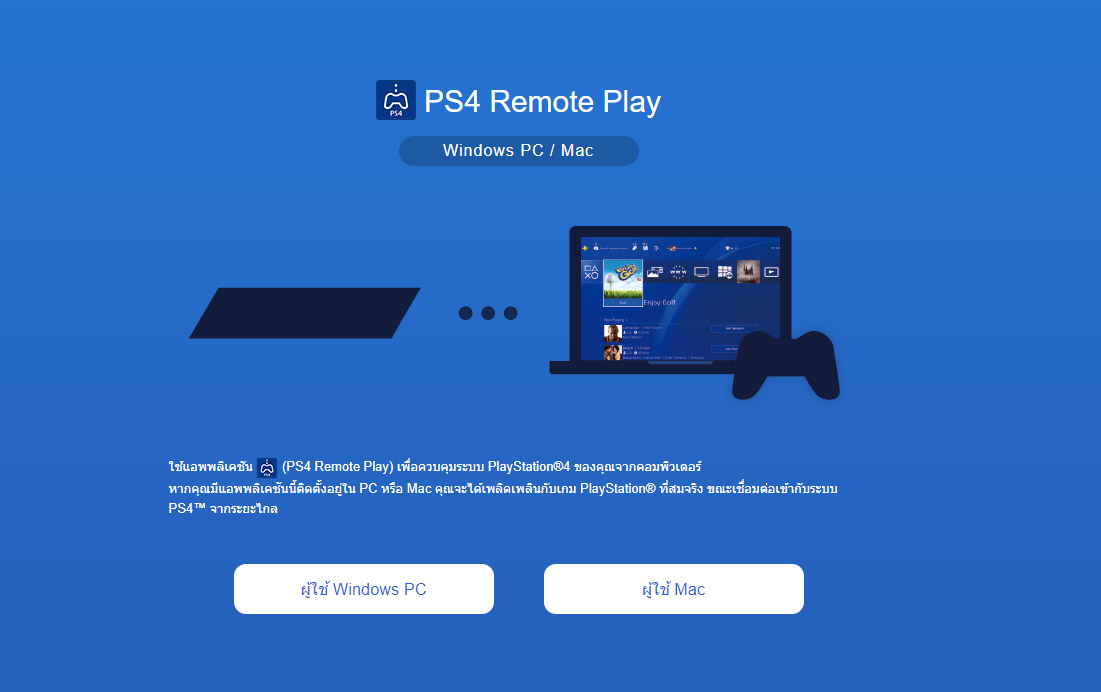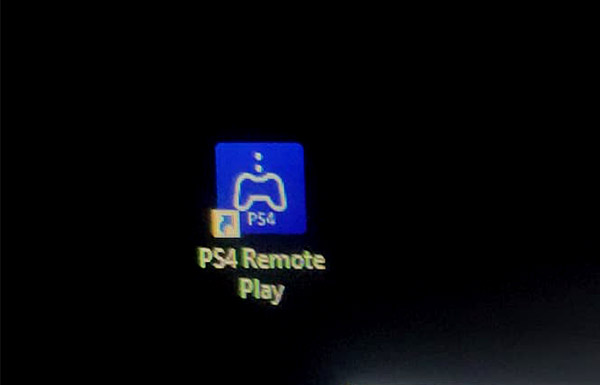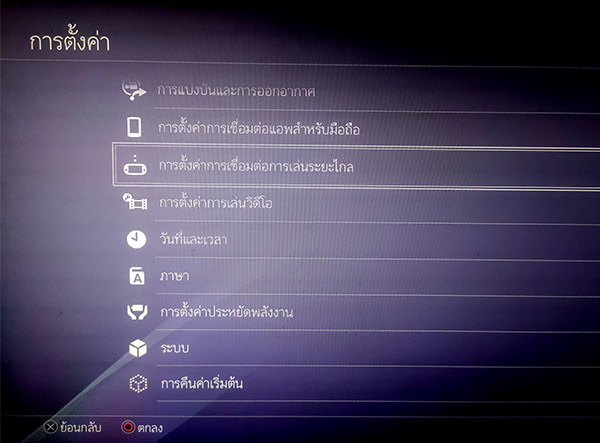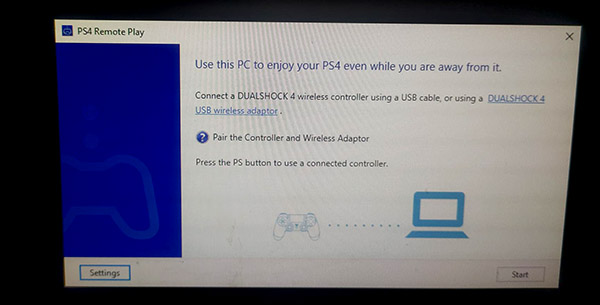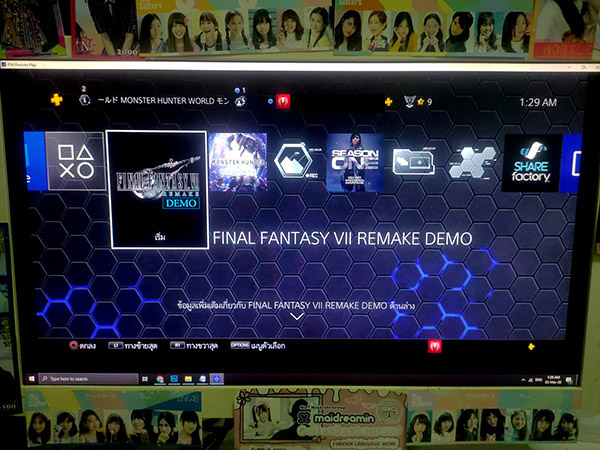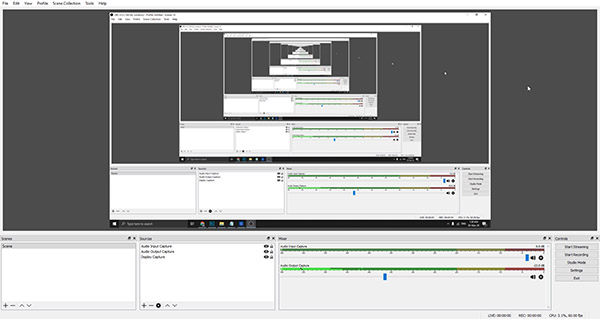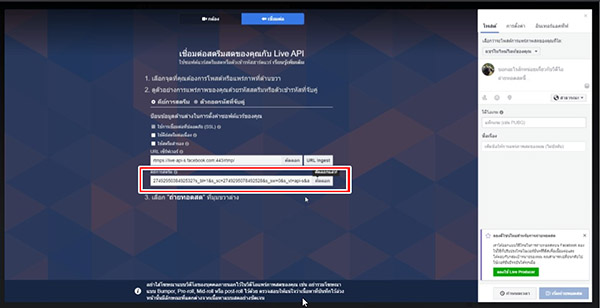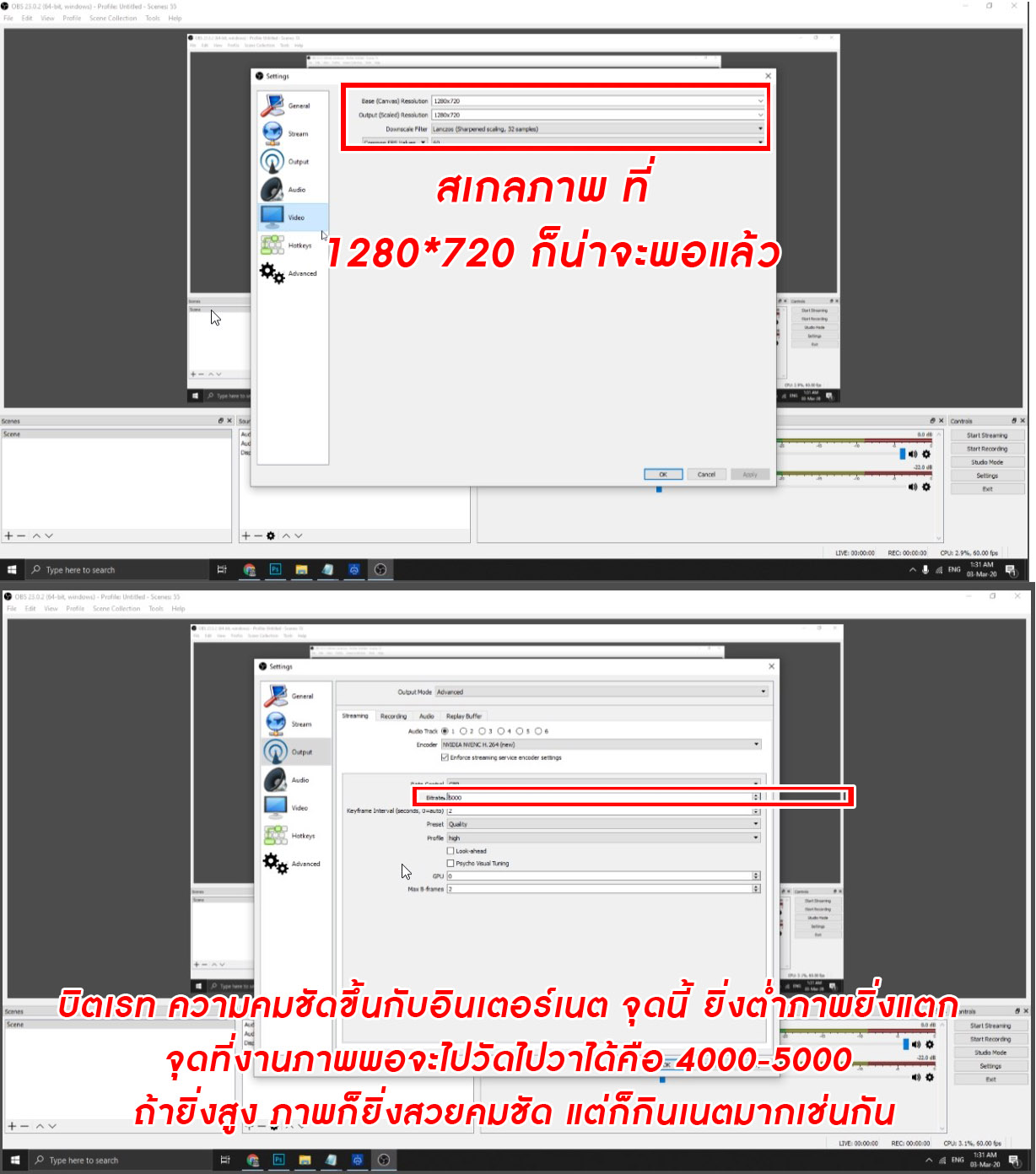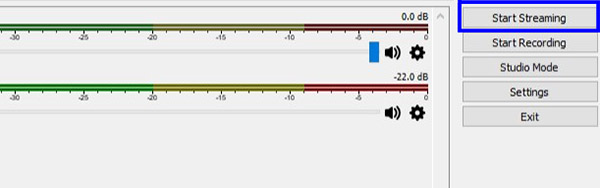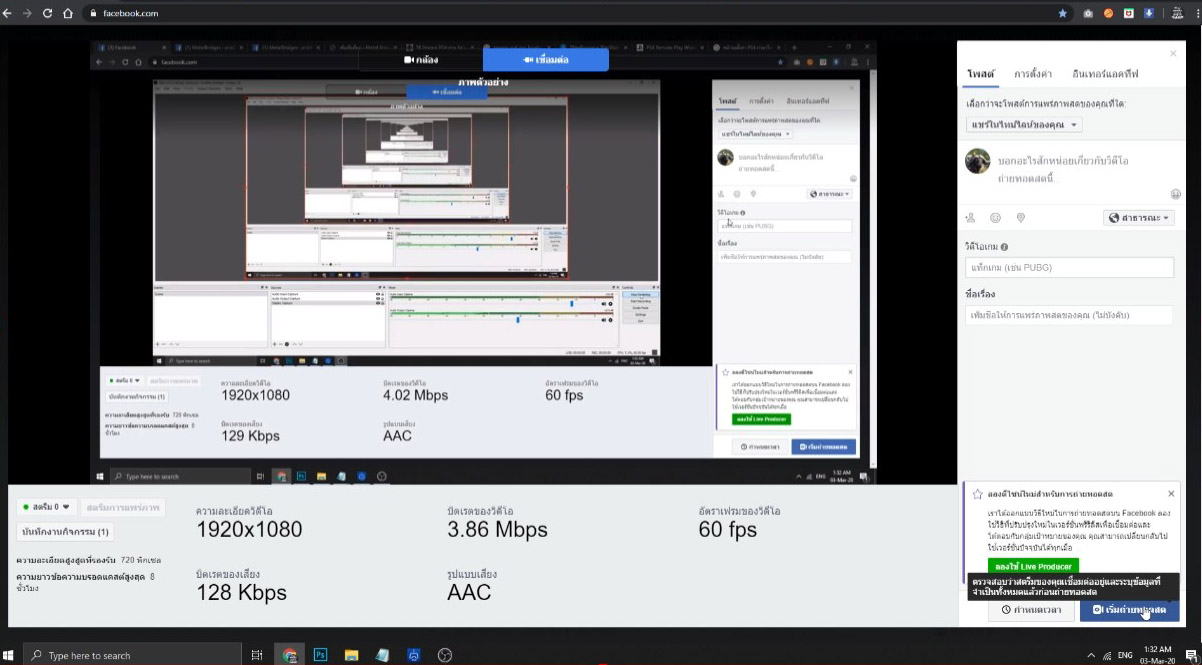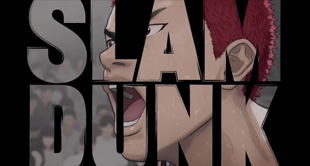หลายๆคนที่ได้เห็นแอดมินนั่งเล่น FF7 Remake ที่หน้าแฟนเพจ Metalbridges ในลิ้งก์ https://www.facebook.com/MetalBridges/videos/260111108334623/ ก็มีแฟนเพจมาถามแอดมินทางช่องข้อความเยอะมากๆ ว่า “ทำยังไง ถึงไลฟ์เกม PS4 บน Facebook ได้?”
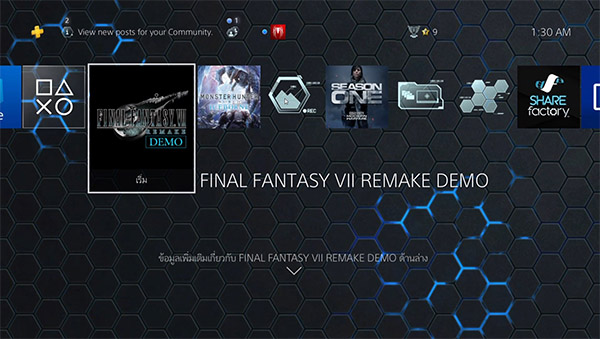
หลายคนรู้แล้ว หลายคนยังไม่รู้ จริงๆก็ไม่ใช่เรื่องใหม่อะไรนัก แต่หลายๆท่านอาจจะยังไม่ทราบก็ได้ ไม่เป็นไร เดี๋ยวเรามาลองไล่ทำตามทีละสเตปกันเลย
สิ่งที่ต้องเตรียมการทำ Remote Play
1. เครื่อง PS4 Pro หรือธรรมดาก็ได้ แต่ต้องลงเฟิร์มแวร์ล่าสุดเท่านั้น
2. PC / Notebook ที่ลง Windows 10 มี CPU ขั้นต่ำซัก Intel Core i5-560M Processor, 2.67GHz แรมซัก 8 gb ถ้าไม่ถึงก็ลดความคมชัด บิตเรทตอนไลฟ์ละกัน
3. โปรแกรมบน PC ที่ชื่อว่า PS4 Remote Play ดาวน์โหลด คลิกเลย
4.โปรแกรม OBS สำหรับถ่ายทอดสดลง Facebook
5. จอคอม PC หรือจออะไรก็ได้ที่รองรับ HDMI ความละเอียดขั้นต่ำ 1024 x 768
6. อินเตอร์เนตความเร็วสูง ซัก 100/100 ก็น่าจะไหว (ให้ดี หวดไปเลย 200/200)
7.สาย HDMI 2 เส้น (กรณีมีแค่จอเดียว)
วิธีทำRemote Play
1.ติดตั้งโปรแกรม Remote Play บนคอมพิวเตอร์ให้เรียบร้อย
2.เปิด PS4 ที่ต่ออินเตอร์เนตตลอดเวลา แล้วไปเลือกที่ ![]() (การตั้งค่า) > [การตั้งค่าการเชื่อมต่อการเล่นระยะไกล]
(การตั้งค่า) > [การตั้งค่าการเชื่อมต่อการเล่นระยะไกล]
>>>>>2.1 ในกรณีที่ไม่เคยต่อ PS4 เข้า PC มาก่อน ให้เปิดใช้งานระบบไอดีของท่านให้เป็น “ระบบ PS4 หลัก” โดยเลือก ![]() (การตั้งค่า) > [การจัดการบัญชี] > [เปิดใช้งาน PS4 หลักของคุณ] > [เปิดใช้งาน]
(การตั้งค่า) > [การจัดการบัญชี] > [เปิดใช้งาน PS4 หลักของคุณ] > [เปิดใช้งาน]
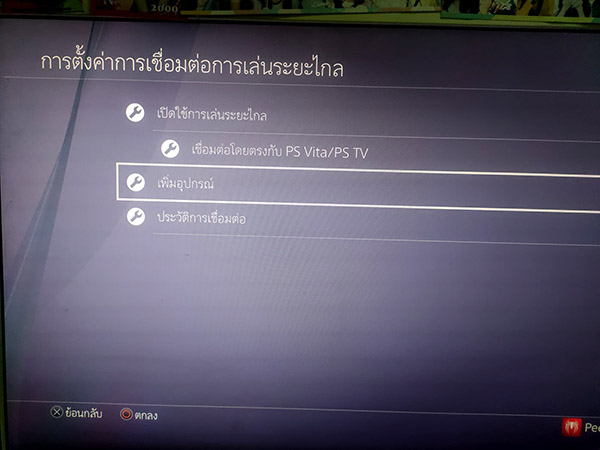
3. จากนั้นเลือกช่องทำเครื่องหมาย √ ที่หัวข้อ [เปิดใช้การเล่นระยะไกล] >>> จากนั้นไปที่[เพิ่มอุปกรณ์]
4. เราจะเจอกับหน้าต่าง และตัวเลขชุดนึง ให้เราจำไว้ (หรือจะถ่ายรูปเก็บไว้ก็ได้) จากนั้นก็รีบเปิดคอม เพื่อเข้าโปรแกรม Remote Play
>>>>>4.1.ถ้ามีจอคอมแค่ 1 จอ ให้ทำการถอดสาย HDMI เส้นที่ต่อกับ PS4 แล้วต่อสาย HDMI ที่ต่อ PC เข้าจอ เราจะเริ่มการทำงานบน PC เป็นหลัก หลังจากนี้
5.ต่อ จอย PS4 กับ PC ด้วยสาย USB
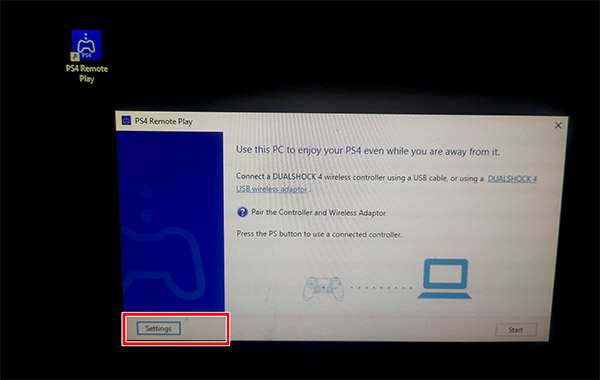
7.เปิดโปรแกรม Remote Play บนคอมพิวเตอร์ แล้วไปที่ Settting
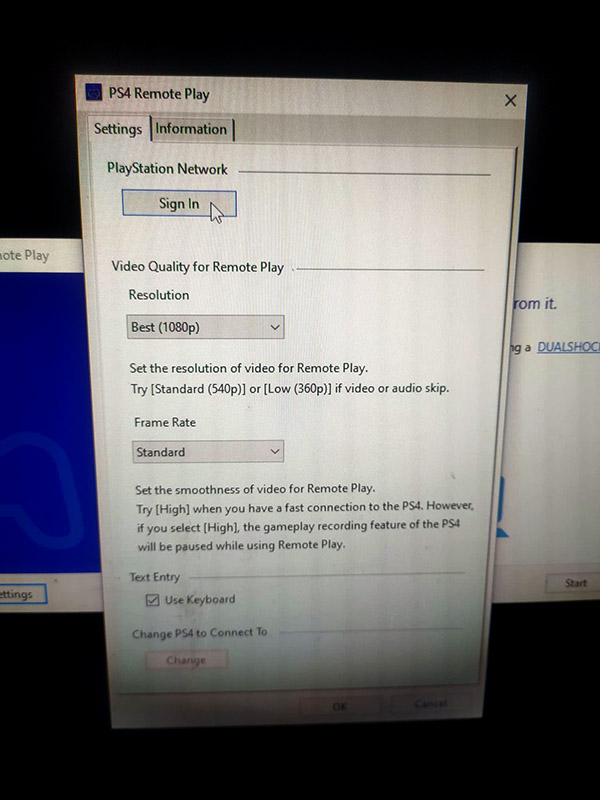
8.เข้าระบบด้วย Sony Entertainment Network ไอดีเดียวกับที่เราใช้บน PS4 แล้วตั้งค่าตามภาพ
9. เมื่อล๊อกอินได้แล้ว ให้กด Start เพื่อให้เครื่อง PS4กับ PC ซิงค์กัน ซึ่งอาจจะต้องใช้เวลา
>>>>> 9.1 หรือใจร้อน ให้ Register Manual แล้วกรอกชุดตัวเลขที่ขึ้นมาบนจอ ในขั้นตอนที่ 4 ตอนเราต่อ PS4 นั่นละครับ
(ทั้งหมดทั้งมวลในขั้นตอนที่ผ่านมา ต้องเร็วนิดนึง เพราะมีเวลาแค่ 200 กว่าวินาที สำหรับตัวเลขชุดที่ได้มา ถ้าช้า ตัวเครื่องจะสุ่มตัวเลขชุดใหม่สำหรับการจับคู่)
เรียบร้อย เราสามารถเล่น PS4 บนคอมได้ละ!!
-
-
-
-
-
-
-
วิธีไลฟ์ขึ้น Facebook ทำยังไง!??
1.หลังจากที่เราดึงสัญญาณ PS4 มาบน PC ได้แล้ว ให้เราเปิดโปรแกรม OBS ขึ้นมา หน้าจอมันก็จะมิติพิศวงหน่อย 555+
2. จากนั้นให้เราพักหน้าจอ เพื่อเปิดหน้า Facebook ที่เราต้องการจะไลฟ์ ไม่ว่าจะเป็นแฟนเพจ หรือหน้าวอลล์ส่วนตัว ให้เลือกที่หัวข้อ การถ่ายทอดสด แล้วไปที่เชื่อมต่อ แล้วให้ก๊อบปี้ “คีย์การสตรีม” (ที่วงสีแดงไว้) ด้วยปุ่ม “คัดลอก”
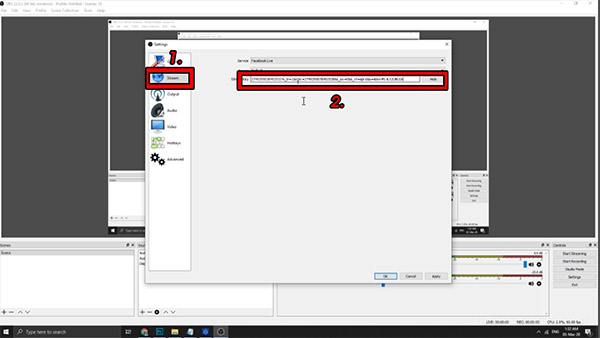
3.เปิดโปรแกรม OBS ขึ้นมา แล้วไปที่ Setting จากนั้นให้นำคีย์สตรีมที่ได้ มาแปะลงในหัวข้อ Stream ตามภาพ
การปรับงานภาพ เสียง รายละเอียดเล็กน้อย
4. จากนั้นก็ลองเช็กเสียง เช็กภาพที่หน้าเซตติ้ง แล้วไปที่ “output” ซึ่งการเซตยังไงให้ชัด ให้ลื่น ก็ขึ้นอยู่กับความเร็วอินเตอร์เนต “ขาออก” , CPU , RAM ของแต่ละท่าน แล้ว
5. เมื่อเซตค่าได้ตามต้องการแล้ว ก็กด Start Streaming แล้วพักหน้าจอไปที่เพจที่เราจะไลฟ์
7.เมื่อภาพหน้าจอเราเริ่มแสดงผลบนเพจ Facebook ให้เขียนแคปชั่นตามใจชอบ แล้วกดเริ่มถ่ายทอดสด และเมื่อจะเลิก ก็แค่กดปิด OBS และเลือกเก็บคลิปไลฟ์เอาไว้ที่หน้า Facebook ก็เป็นอันจบครับ
แอดมิน AK47